Tarvitsetko luotettavan ja ajantasaisen oppaan QuickBooks Desktopin lataamiseen? Tämä esittely kattaa virallisen latausreitin, järjestelmän tarkistukset, asennusvalinnat, aktivoinnin ja ensimmäisen asennuksen. joten vältyt rikkinäisiltä linkeiltä, kokeilujaksoilta tai osittaisilta asennuksilta.
Ennen kuin aloitat: Tarkista järjestelmävaatimukset
Varmista, että tietokoneesi täyttää nykyiset QuickBooks Desktopin järjestelmävaatimukset (käyttöjärjestelmäversio, RAM, levytila, selain,.NET ja järjestelmänvalvojan oikeudet). Sulje taustapäivitykset ja keskeytä väliaikaisesti ei-välttämätön virustorjuntaohjelmisto asentajien ristiriitojen estämiseksi. Tätä kirjoitettaessa Intuit luettelee kunkin version (Pro, Premier, Enterprise) vaatimukset Lataukset ja päivitykset-sivullaan.
Windows on täysin päivitetty (käynnistetään uudelleen, jos se odottaa). Ilmaista levytilaa asennusohjelmalle ja yritystiedostollesi. Vakaa internet latausta, lisenssin vahvistamista ja päivityksiä varten. Järjestelmänvalvojan tili koneella (paikallinen tai verkkotunnus).
Vaihe 1: Hanki virallinen QuickBooks Desktop-lataus
Käytä Intuitin virallista Downloads & Updates-portaalia hankkiaksesi oikean koontiversion lisenssillesi. Näin vältetään uudelleen pakatut asennusohjelmat.
Valitse maasi, Premier, ja yritys versio. 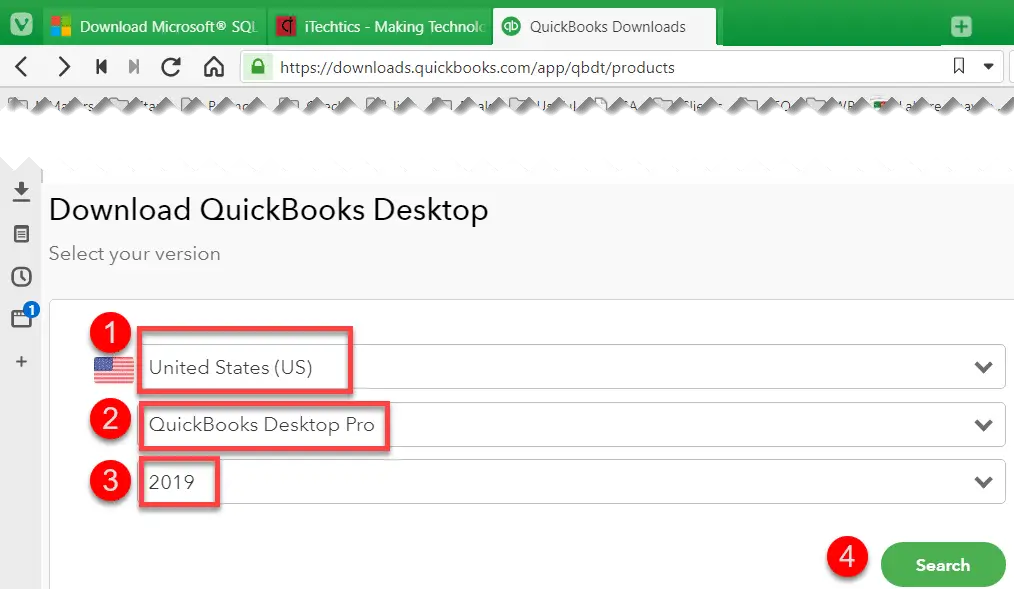
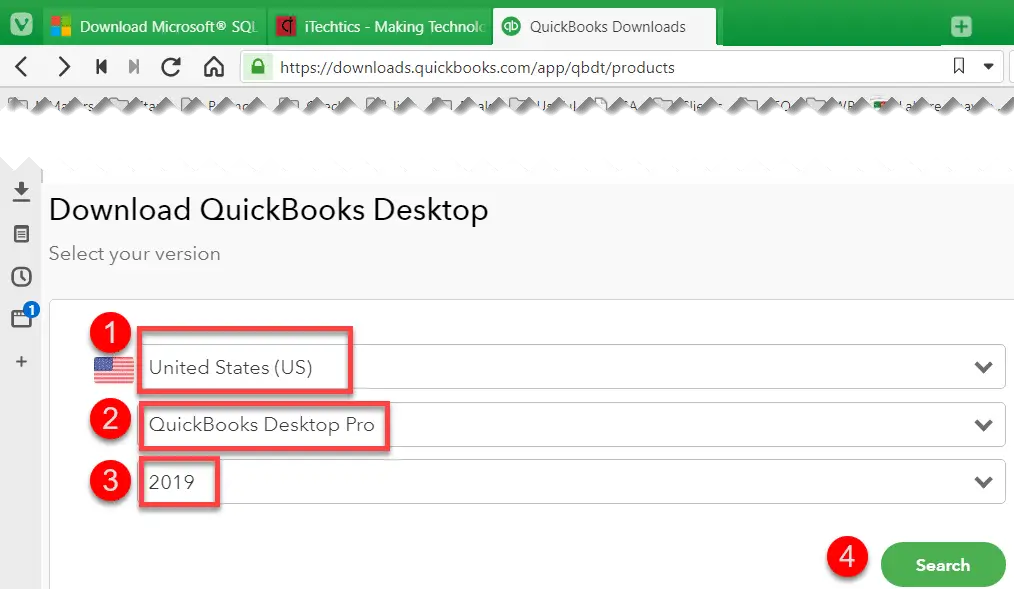 Napsauta Lataa saadaksesi asennusohjelman (QuickBooks.exe).
Napsauta Lataa saadaksesi asennusohjelman (QuickBooks.exe). 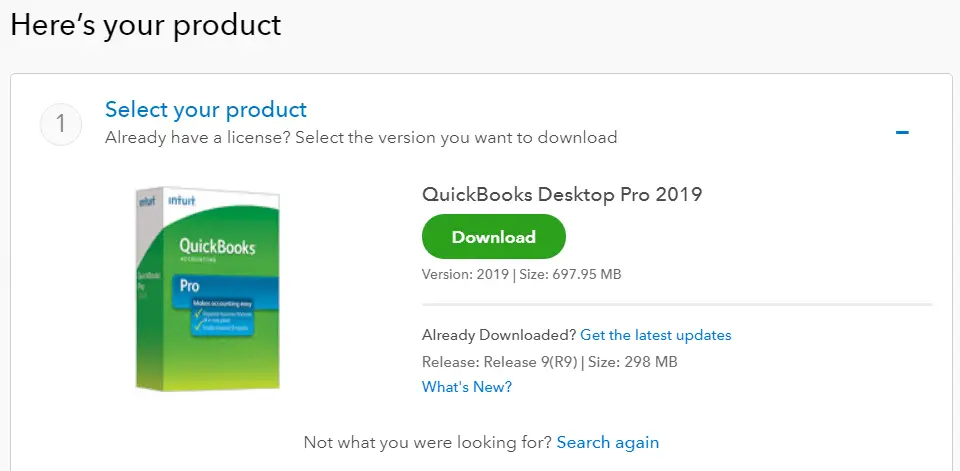
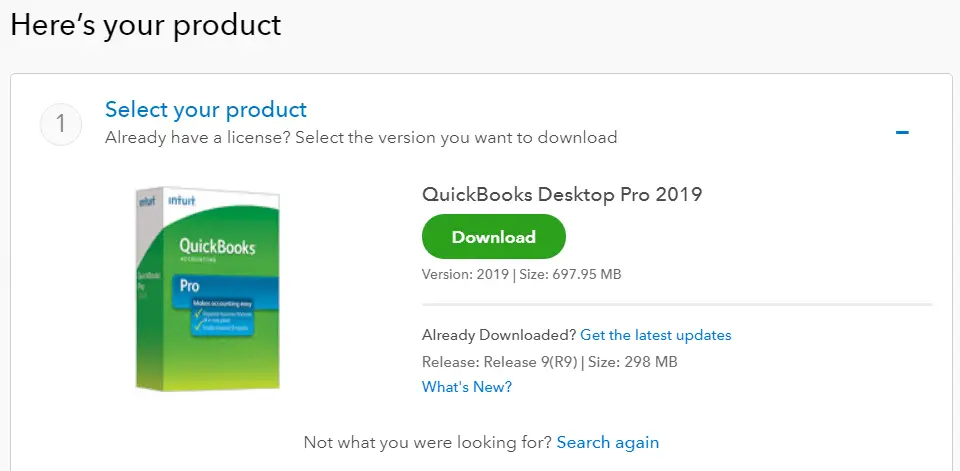 Pidä lisenssisi ja tuotenumerosi valmiina (Intuit-tililtäsi tai ostosähköpostistasi).
Pidä lisenssisi ja tuotenumerosi valmiina (Intuit-tililtäsi tai ostosähköpostistasi).
Vinkki: Jos olet testaamassa, voit käyttää Intuitin virallista QuickBooks Desktopin ilmaista kokeiluversiota. Kokeilujaksot ovat ajallisesti rajoitettuja ja ominaisuuksiltaan täydellisiä arviointia varten.
Vaihe 2: Asenna QuickBooks Desktop (Express vs Custom)
Suorita QuickBooks.exe ja hyväksy käyttöoikeus. Valitse pyydettäessä asennustyyppi työnkulkusi perusteella.
Pikaasennus – Nopeat oletusasetukset. Paras yhdelle tietokoneelle ja paikallisille yritystiedostoille. Mukautettu/verkkoasennus – Valitse asennuspolku, tietojen sijainti ja isännöikö tämä tietokone yrityksen tiedostoja muille käyttäjille. Anna lisenssi ja tuotenumerosi. Valitse Express (useimmat käyttäjät) tai Muokattu (moni käyttäjä/palvelin). Suorita ohjattu toiminto loppuun ja anna tarvittavien komponenttien asentaa. Käynnistä uudelleen, jos asennusohjelma sitä pyytää.
Jos otat QuickBooks Desktop Enterprisen käyttöön usean käyttäjän tilassa, suunnittele isännöinti (tietokantapalvelimen hallinta), Windowsin palomuurin säännöt ja jaetun kansion käyttöoikeudet ennen käynnistystä.
Vaihe 3: Aktivoi ja päivitä
Käynnistä QuickBooks Desktop ja kirjaudu sisään Intu-tilillä (tai luo) Kun sinua pyydetään, Aktivoi lisenssitietojen avulla. Valitse Ohje > Päivitä QuickBooks Desktop ja asenna uusin ylläpitojulkaisu.
Piirrät paikat ajan tasalla estääksesi kaatumiset, tulostusongelmat ja palkkalistan päivitysvirheet.
Vaihe 4: Luo tai avaa yritystiedostosi
Luo uusi: Käytä EasyStep-haastattelua yrityksen tietojen, toimialan, tilikartan ja asetusten määrittämiseen. Siirrä: Jos olet toisesta versiosta tai tietokoneesta, kopioi.QBW (ja tarvittaessa siihen liittyvä.TLG/.ND) tietosijaintiin ja valitse Tiedosto > Avaa tai palauta yritys. Moni käyttäjä: Ota käyttöön vain palvelinkoneen isännöinti (Tiedosto > Apuohjelmat) ja yhdistä työasemat jaettuun polkuun.
Paremman suorituskyvyn saavuttamiseksi tallenna elävät tiedostot nopeaan paikalliseen tai palvelimen tallennustilaan ja ajoita säännölliset vahvistetut varmuuskopiot.
Yleiset asennus-/aktivointiongelmat (pikakorjaukset)
Asennusohjelma ei käynnisty: Napsauta hiiren kakkospainikkeella > Suorita järjestelmänvalvojana. siirrä EXE latauksiin tai työpöydälle. Vahvistus epäonnistuu: Tarkista lisenssi-/tuotenumerot. kirjaudu sisään oikealle Intuit-tilille; varmistaa Internet-yhteys. .NET-tai C++-virhe: Suorita Windows Update kokonaan. käynnistää uudelleen; suorita asennusohjelma uudelleen. Yritystiedostoa ei löydy: valitse Tiedosto > Avaa tai Palauta. etsi *.QBW; vahvista kansion käyttöoikeudet. Palkkalaskenta-/päivitysvirheet: Päivitä QuickBooks, synkronoi aika-ja alueasetukset ja yritä uudelleen.
UKK: QuickBooks Desktopin lataus ja asennus
Onko QuickBooks Desktop edelleen ladattavissa?
Kyllä. Voit ladata QuickBooks Desktopin Intuitin viralliselta sivustolta. Saatavuus ja versiot vaihtelevat alueen ja suunnitelman mukaan.
Mitä eroa on Pro-, Premier-ja Enterprise-versioilla?
Ominaisuuden syvyys, käyttäjäkapasiteetti ja edistyneet työkalut (esim. varasto-ja hinnoittelusäännöt). Valitse versio, joka vastaa nykyisiä tarpeita ja kasvusuunnitelmia.
Voinko asentaa uudelleen uudelle tietokoneelle?
Kyllä. Lataa oikea asennusohjelma, käytä lisenssi-/tuotenumeroasi ja siirrä.QBW-tiedostosi. Poista vanha kone käytöstä, jos suunnitelmasi sitä vaatii.
Toimiiko QuickBooks Desktop Macissa?
QuickBooks Desktop on Windows-keskeinen. Mac-käyttäjät käyttävät yleensä QuickBooks Online-palvelua tai käyttävät työpöytää virtualisoinnin/Windowsin kautta Macissa.
Mistä saan kokeiluversion?
Intuitin kokeilusivulta. QuickBooks Desktopin lataus kokeiluversioille on virallinen ja ajallisesti rajoitettu.
Mitä saavutit
Oppit ladamaan QuickBooks Desktopin turvallisesti, asentamaan sen oikeilla vaihtoehdoilla, aktivoimaan, päivittämään ja avaamaan tai luomaan yritystiedoston. Jos tarvitset kehittyneempiä työnkulkuja (mainosjakauma, usean käyttäjän isännöinti, Enterprise), määritä ne ensimmäisen varmuuskopion jälkeen.

